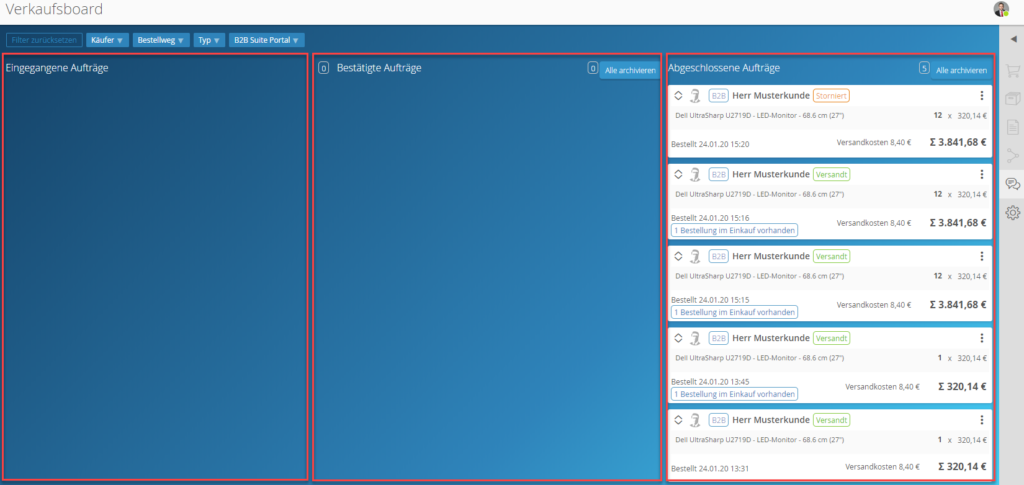
Das Verkaufsboard bietet Ihnen eine Übersicht aller aktuellen Aufträge, angezeigt als Karten, aufgeteilt in drei Spalten.
Die linke Spalte enthält unbearbeitete, neu eingegangene Aufträge.
Die mittlere Spalte enthält von Ihnen bestätigte Aufträge.
In der rechten Spalte befinden sich abgeschlossene Aufträge.
Fortschritt des Bestellstatus
Den Fortschritt des Bestellstatus eines Auftrags, den Sie auf dem Verkaufsboard abbilden, sieht der Kunde auch auf seinem Einkaufsboard.
Aufträge annehmen
Die Karte eines angenommenen Auftrags wandert auf dem Board von der linken über die mittlere auf die rechte Spalte. Sie können die Karte einfach nach rechts in die nächste Spalte ziehen oder die Schaltfläche auf der Karte klicken, um den Status des Auftrags weiter zu führen.
Auftrag ablehnen
Ein Auftrag kann auch abgelehnt werden. Dazu wählen Sie den entsprechenden Menüpunkt im Menü der Karte. Abgelehnte Aufträge bewegen sich direkt von der linken in die rechte Spalte.
EDI Schnittstellen
Existiert bereits eine EDI Schnittstelle zu ITscope, so stellt diese automatisch den Zustand der Aufträge auf dem Verkaufsboard dar. Ein manuelles Verschieben von Karten ist dennoch möglich. Der letzte dem System bekannte Zustand gilt als gesetzt. Aufträge sollten bei Bedarf manuell auf dem Board archiviert werden.
Archivieren
Einen Auftrag, den Sie nicht mehr auf dem Board behalten möchten, können Sie diesen archivieren. Dies ändert den Status des Auftrags nicht. Der Auftrag wird lediglich aus Ihrem Verkaufsboard ausgeblendet. Der Kunde sieht den Auftrag somit weiterhin in dem Status, der zum Abschluss des Auftrags führte.
Für das Archiv existiert eine eigene Hilfeseite.
Beteiligte Personen auf den Aufträgen
Jedem Auftrag, jeder Karte kann ein Bearbeiter zugewiesen werden, welcher auch dem „Besteller“ angezeigt wird. Der Mitarbeiter welcher den Auftrag annimmt wird automatisch als Bearbeiter eingetragen – es kann jedoch jeder beliebige Mitarbeiter mit dem Recht “Verkaufen” zugeordnet werden.
Ebenso wie der Bearbeiter wird Ihnen im Titel der Karte auch der „Besteller“, rechts neben dessen Firmennamen, angezeigt. Ein Tooltip bietet Ihnen einen Link zu dessen Profil an, indem Sie Kontaktinformationen einsehen können.
“OpenTrans”-Dokument
Die Bestellungen auf ITscope können Sie im “openTRANS”-Format herunterladen, um diese zum Beispiel in Ihrer Warenwirtschaft weiter zu verarbeiten. Sie finden den Download im Aktionsmenü der jeweiligen Karte auf dem Board oder in der Benachrichtigungsmail die beim Eingang von Aufträgen/ Bestellungen versendet wird.
Der openTRANS-Standard wurde zum Austausch von EDI-Bestellungen entworfen. Das XML-Dokument enthält sämtliche relevanten Bestellinformationen.
Weitere Begriffserklärungen finden Sie auch in unserem Verkaufsboard-Glossar.
